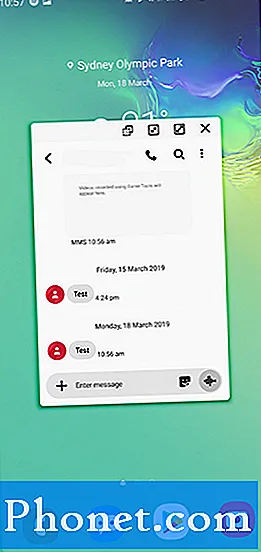Sadržaj
Zadana tipkovnica Galaxy S20 već je dobra da zaista ne trebate ništa mijenjati da bi mogla raditi. Međutim, Samsung je želio da njegovi korisnici mogu prilagoditi gotovo svaki aspekt, zato postoje 4 teme tipkovnice koje možete birati.
To ćemo vam pokazati u ovom postu. Vodit ćemo vas u promjeni teme tipkovnice S20 u skladu s vašim željama. Ako još ne znate kako to učiniti, nastavite čitati jer ćemo vam možda moći pomoći.
Promjena teme tipkovnice Galaxy S20
Potrebno vrijeme: 2 minute
Postoji nekoliko načina za pristup postavkama tipkovnice na telefonu, a mi ćemo vam ih pokazati.
- Pristupite postavkama tipkovnice.
Ono što obično radim za pristup postavkama je otvaranje aplikacije koja ima tekstualno polje. Na primjer, aplikacija za slanje poruka, kad je otvorite, morat ćete unijeti broj primatelja i upisati svoju poruku. Oba polja automatski će povući tipkovnicu, a kad se podigne, jednostavno trebate dodirnuti ikonu zupčanika. A to će vas dovesti do postavki tipkovnice.
Ali istom zaslonu možete pristupiti i tako da odete na Postavke> Općenito upravljanje> Jezik i unos> Zaslonska tipkovnica> Samsung tipkovnica.
- Odaberite temu.
Nakon što ste već pristupili postavkama tipkovnice, dodirnite Stil i izgled, a zatim dodirnite Teme tipkovnice.
Postoje 4 teme koje možete odabrati, ali prema zadanim postavkama tipkovnica koristi svjetlosnu temu. Dakle, u osnovi postoje 2 svijetle teme i 2 tamne teme.
Odaberite koja tema najbolje odgovara vama i vašim očima.
Alati
- Android 10, jedno korisničko sučelje 2
Materijali
- Galaxy S20
Nakon što ste već odabrali temu tipkovnice koju želite koristiti, samo zatvorite Postavke i ona će odmah stupiti na snagu.
Tema tipkovnice galaxy s20 koju ste odabrali upotrebljavat će se kad god upotrebljavate tipkovnicu, bez obzira na aplikaciju koju koristite. Ako se želite vratiti na zadanu temu, samo slijedite iste korake i odaberite Svjetlo, ili možete jednostavno dodirnuti ‘Vrati na zadane postavke’ da biste vratili sve postavke tipkovnice na tvorničke postavke.
Promjena teme tipkovnice ne mijenja funkciju i raspored tipkovnice, za to postoje različite postavke.
Nadam se da je ovaj post bio koristan na ovaj ili onaj način.
Molimo vas da nas podržite pretplatom na naš Youtube kanal. Hvala na čitanju!
- Kako promijeniti i upravljati zaslonskom tipkovnicom Galaxy S20
- Kako aktivirati i koristiti Galaxy S20 način rada jednom rukom
- Kako povezati svoj Galaxy S20 s Windows računalom / prijenosnim računalom
- Kako promijeniti zadani format snimke zaslona na Galaxy S20
- Kako preuzeti nove fontove, promijeniti veličinu i stil fonta na Galaxy S20